ネットでの買い物は便利ですが、本名や住所、クレジットカードを登録することから個人情報の流出が心配です。この記事では、Amazonのアカウント登録に使う名前はニックネームで良いという点について、理由やメリットを解説します。すでに本名で名前登録をしてしまったという人向けに、アカウント登録名の変更方法もお伝えするので、参考にしてください。
Amazonアカウント登録の名前は本名?ニックネーム?

Amazonで新規アカウントを作成するとき、「姓名」「フリガナ」「携帯電話番号またはメールアドレス」「パスワード」の4項目について入力を促されます。姓名と書かれていると、本名で名前登録しなくてはいけないような気になりますが、実際は本名である必要はなく、ニックネームでの登録でも問題ありません。
むしろ、二ックネームで登録しておいたほうが、個人情報保護の観点からいって優れています。ただし、ニックネームで名前を登録した場合にのみしなくてはいけない設定もあるため、注意が必要です。
ここでは、Amazonアカウントの登録に本名を使用しなくていい理由、ニックネームで登録するメリットとデメリット、ニックネームで登録した場合に必要になる設定について解説していきます。
Amazonアカウント登録の名前は本名を使用しなくていい理由
Amazon内で使われる名前は、「Amazonアカウント登録名」「発送先の氏名」「店頭受取の際の受取人名」「ほしい物リストの受取人名」「カスタマーレビューの公開名」と、計5種類が存在しています。「Amazonアカウント登録名」に登録した姓名は、上記すべての初期設定名として使用されます。
そのうち、ほしい物リストとカスタマーレビューの名前は第三者に公開されてしまう情報です。「発送先の氏名」「店頭受取の際の受取人名」の2つのみ本名登録が必要ですが、5つの登録名はそれぞれ独立して設定可能なため、アカウント登録名を本名にする必要はありません。
ニックネームで登録する事によるメリット
ニックネームでアカウント登録するメリットは、個人が特定されないことです。Amazonの初期設定では、アカウント登録名がカスタマーレビューやほしい物リストの名前欄に表示されています。その他、投稿したカスタマーレビュー内容・公開にしたほしい物リスト内容・フォローした人の情報も第三者に公開されます。
アカウント名を本名にしていると、本名付きでレビュー文章や興味のある商品、人物が公開されてしまうのです。買った商品や欲しい物の傾向から、知り合いが見た時に「あれ?」となることもあり得ます。自分の趣味嗜好をすべて見られていて、なおかつ個人特定されたらと思うと嫌ですよね。
自分が思っている以上に、Amazon内の情報というのはプライベートな内容で溢れています。個人に結びつかないニックネームで登録しておくほうが安心です。
Amazonのプロフィールページには、写真、プロフィール文、職業、ウェブサイト、場所、Facebook、Pinterest、Twitter、Instagram、YouTubeという11個の項目があります。記入して保存してしまうと「公開」状態になり、全世界の誰でも閲覧が可能になってしまうので、個人情報を書き出さないように注意してください。いくらニックネームで登録していても、それ以上に個人情報を流出させてしまいます。
ニックネームで登録する事によるデメリット
ニックネームで登録することによる唯一のデメリットは、コンビニ払いした際にもらう領収書にアカウント名、つまりニックネームが記載されてしまうことです。そもそも、Amazonの領収書発行サービスは、クレジットカード・携帯決済・あと払い (ペイディ)・PayPay(ペイペイ)・Amazon.co.jpギフトカード・Amazonポイント・パートナーポイントで支払った商品にしか適用されません。会社の備品を購入するなど、領収書の発行が必要になるときには、コンビニ払いは選択しないようにしましょう。

ニックネームで登録した時にするべき「発送先の氏名」の設定
アカウント名をニックネームで登録している場合、初期設定のままでは「発送先の氏名」、つまり伝票の配達先に記載される名前がニックネームになってしまいます。住所が合っていれば大体問題なく届きますが、配達員さんを困らせないためにも発送先の氏名は本名で登録しておきましょう。
《発送先の氏名、発送先住所の設定方法・パソコンの場合》
(1)Amazonアカウントにログインし、上部のバーにある「アカウント&リスト」から「アカウントサービス」を選択
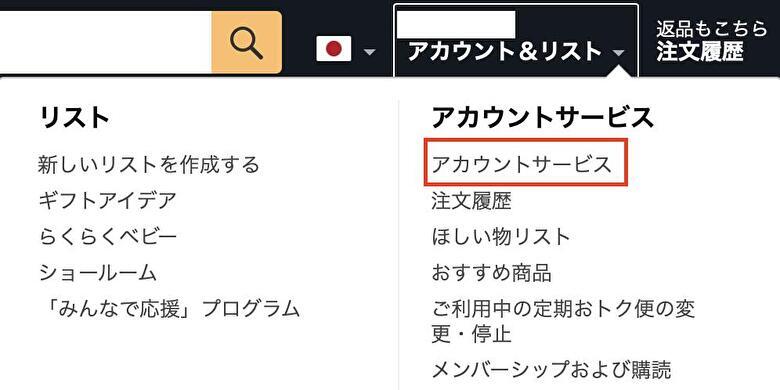
(2)「アドレス帳」を選択
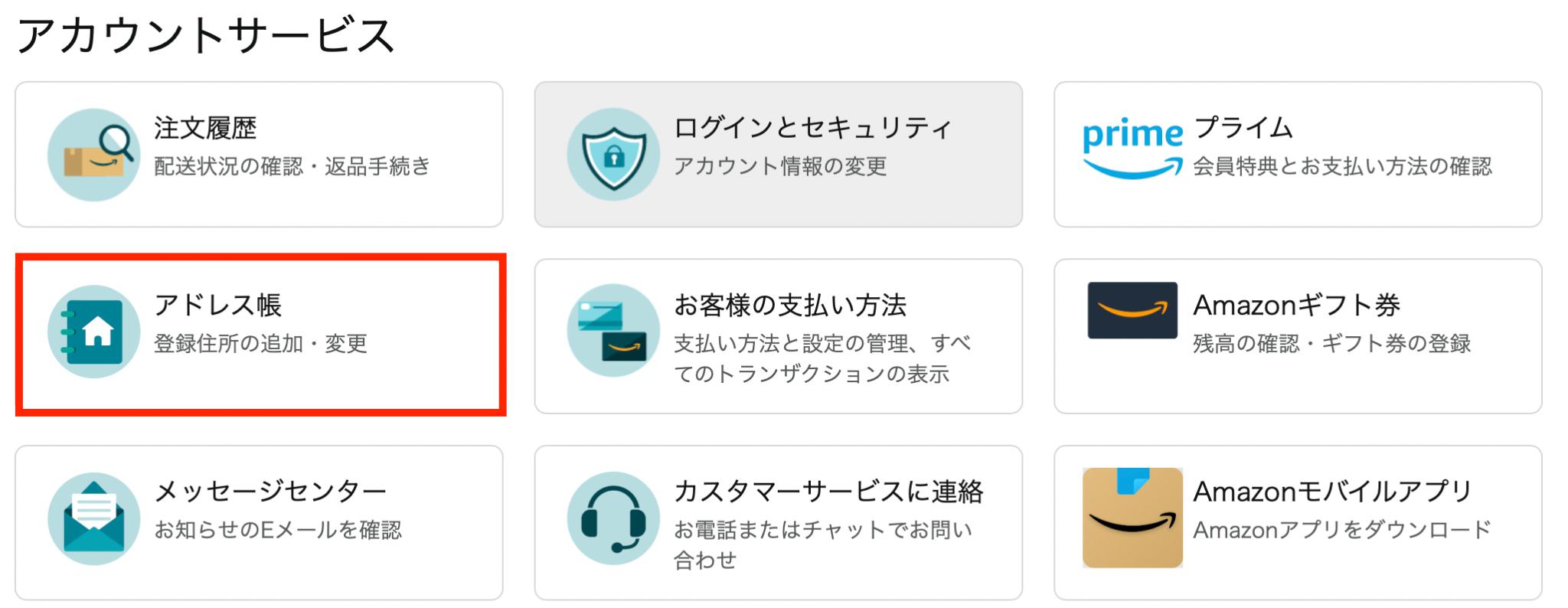
(3)「新しい住所を追加」を選択
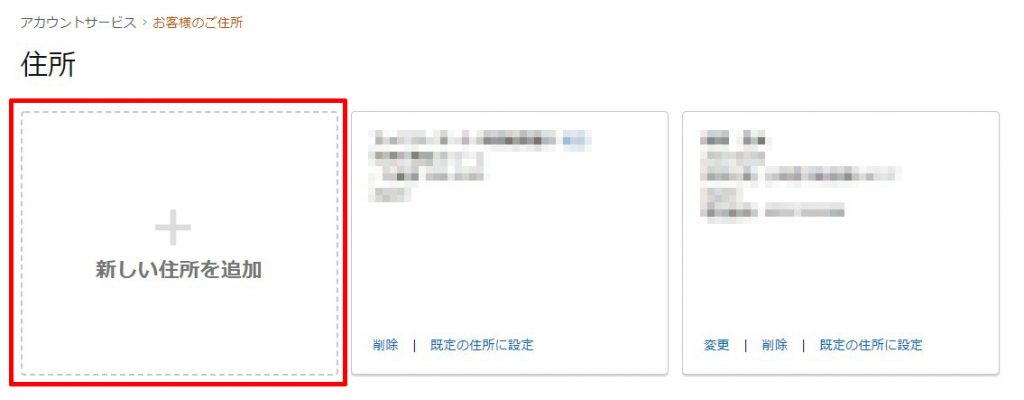
(4)氏名・住所・電話番号を入力
※ここで本名を入力します
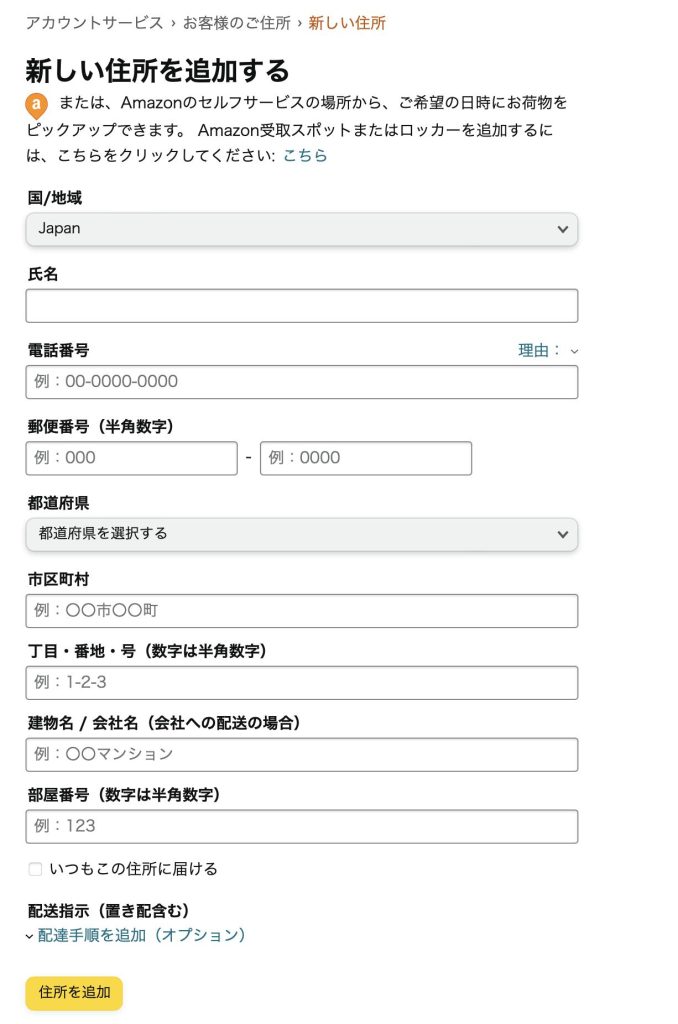
《発送先の氏名、発送先住所の設定方法・スマホの場合》
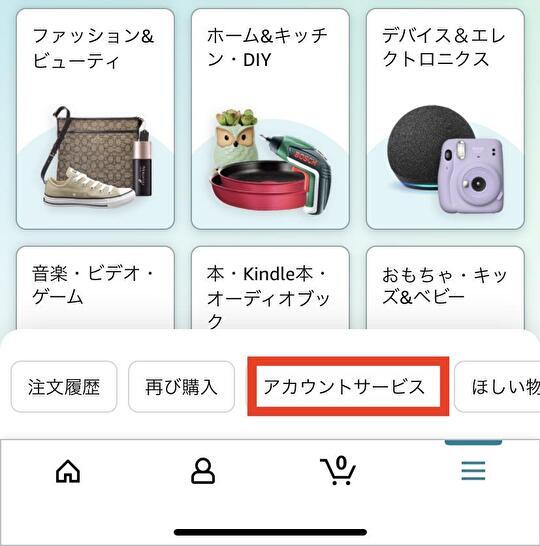
(1)Amazonアカウントにログインし、右下のメニューバーをタップし「アカウントサービス」を選択
(2)支払い&住所「アドレス帳の管理」を選択
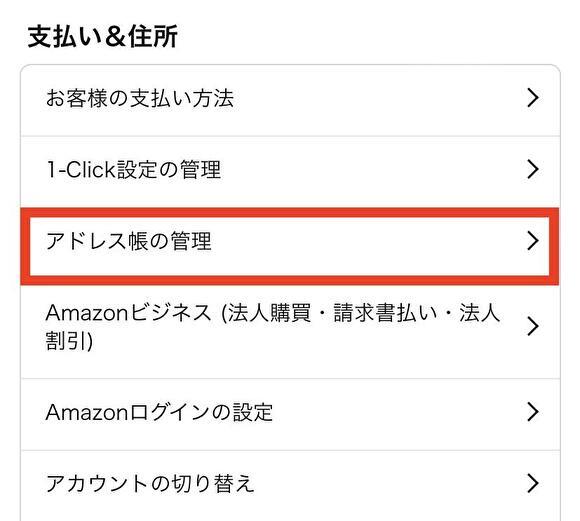
(3)「新しい住所を追加」を選択
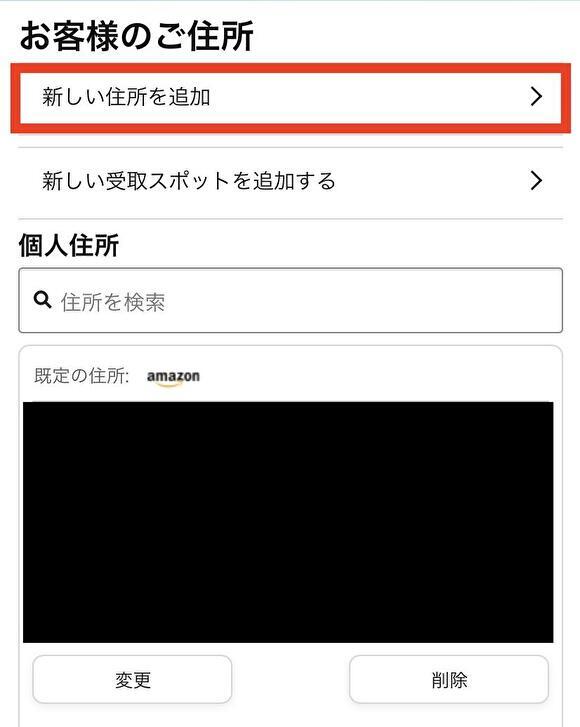
(4)氏名・住所・電話番号を入力
※ここで本名を入力します
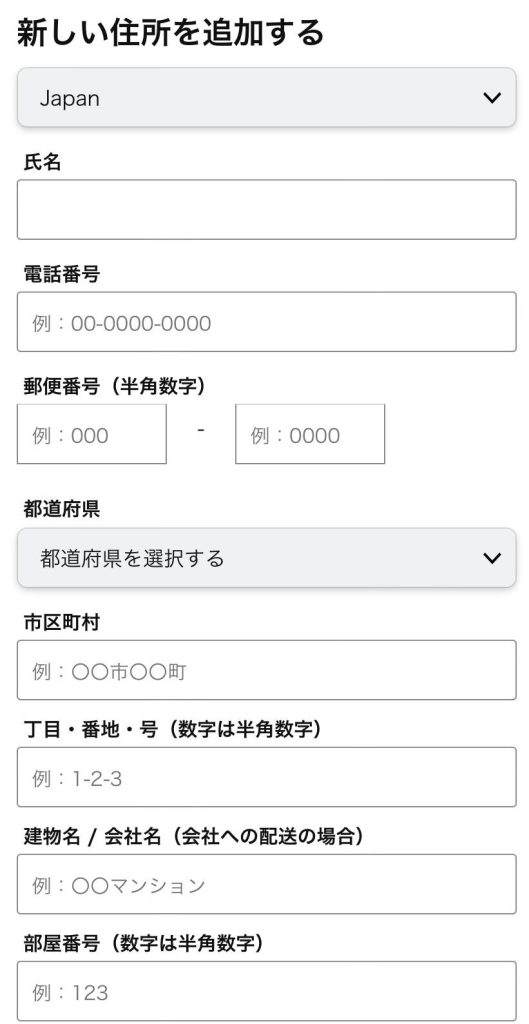
ニックネームで登録している人が「店頭受取」を選ぶ時にするべき設定
発送先の氏名を本名で登録したので、自宅で荷物を受け取る時は問題ありません。次は、コンビニ、営業所、空港の宅配サービスカウンター等「店頭受取」を利用する際の設定方法を説明します。
(1)ショッピングカートから「レジに進む」を選択
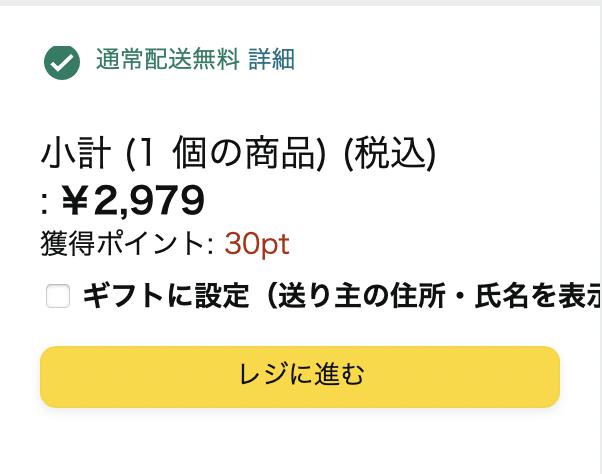
(2)お届先住所の選択で、「近くの受取スポットを表示する」を選択
自宅住所を既に登録していれば、周辺のスポットが表示されます。新たに上の検索窓から検索することも可能です。

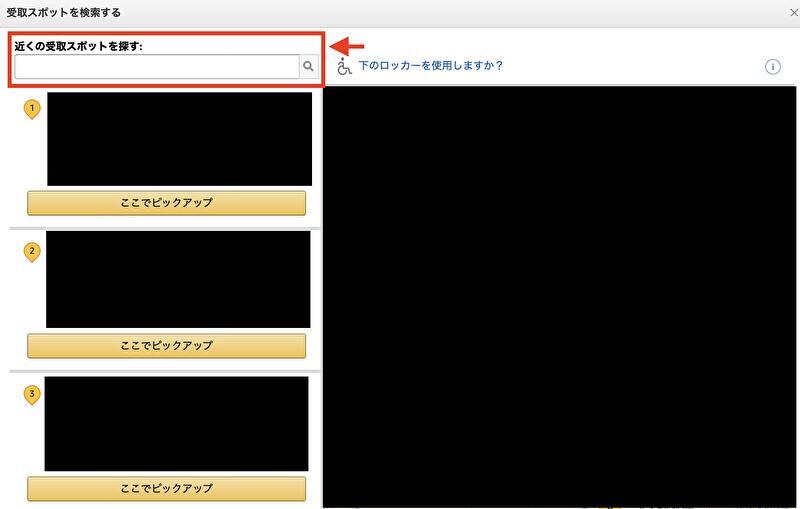
(3)お支払い方法を選択し、「このお支払い方法を使う」を選択
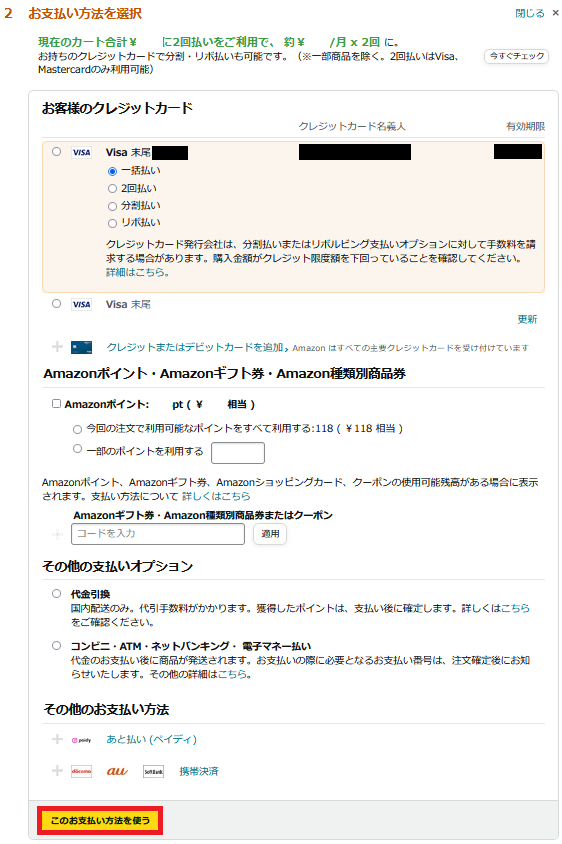
(4)配送オプションで通常配送またはお急ぎ便を選び、「注文を確定」
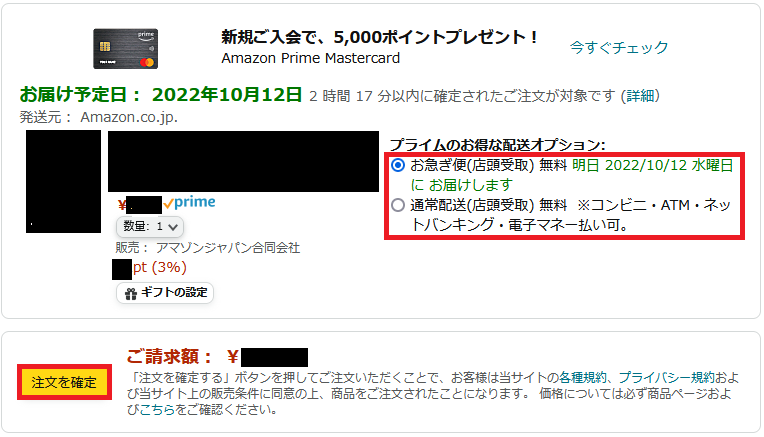
これで本名で商品の受け取りができます。
Amazonアカウント登録時に名前を本名にした時にするべき設定

ここまでは、アカウント名がニックネームのときに必要な設定を行ってきました。この章では、本名が公開されてしまっている箇所をニックネームに直す方法について解説します。
ほしい物リストの「受取人名」を変更する
Amazonには「ほしい物リスト」という、自分がほしい物をリストアップして公開することにより、第三者からプレゼントしてもらえるという機能が存在します。便利な機能ですが、深く考えずに設定・公開をしてしまうと、本名付きでほしい物が公開されてしまいます。ここでは、ニックネームでほしい物リストを公開する方法を説明します。
《ほしい物リストの受取人名をニックネームにする方法-新規リストの登録》
以前PC版では、ほしい物リスト作成時に公開・非公開を選択できていましたが、現在はスマホ版同様にリスト名のみを入力した後に公開・非公開の設定を行う仕様になっています。
(1)Amazonアカウントにログインし、上部のバーにある「アカウント&リスト」から「新しいリストを作成する」を選択(スマホ版は、右下にあるメニューバーをタップして「ほしい物リスト」を選択し、「ほしい物リストを作成する」をタップします)
・PC版
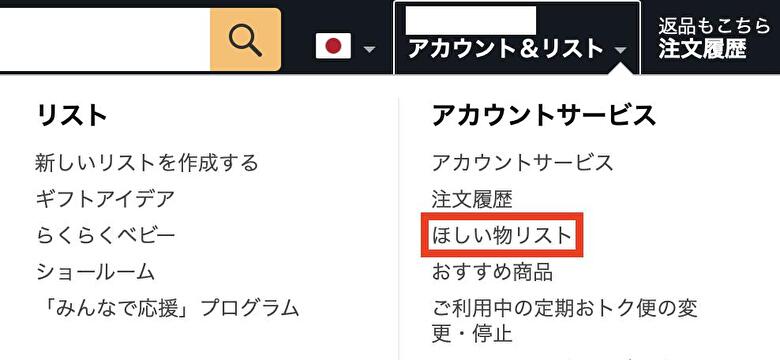
・スマホ版
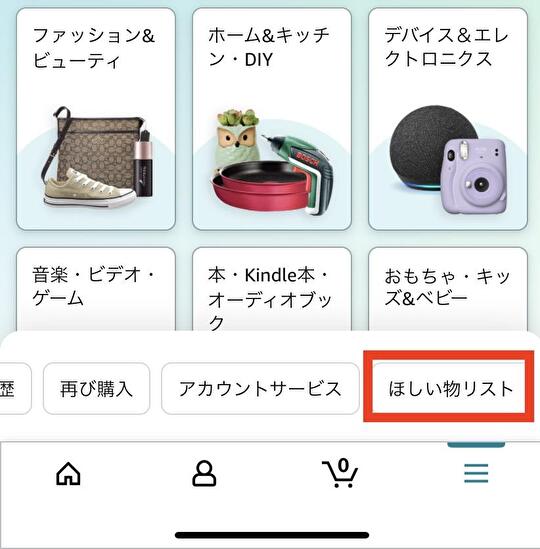
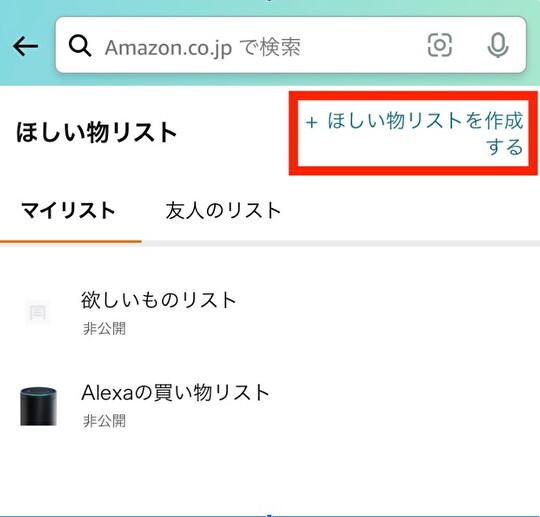
(2)リストの名前を入力し、「リストを作成」を選択
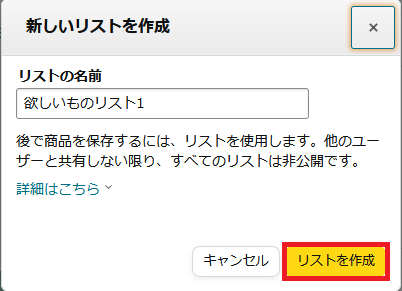
(3)右上の「・・・」を押して「リストの設定」を選択
・PC版
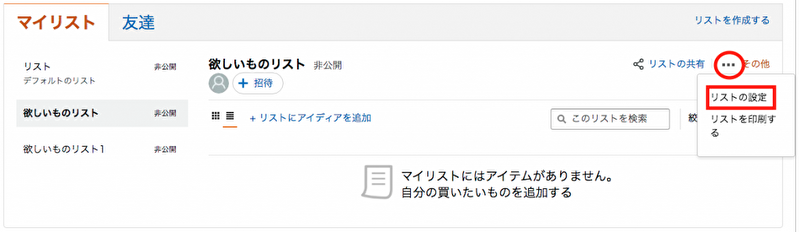
・スマホ版
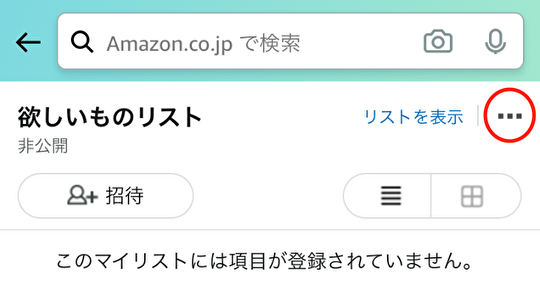
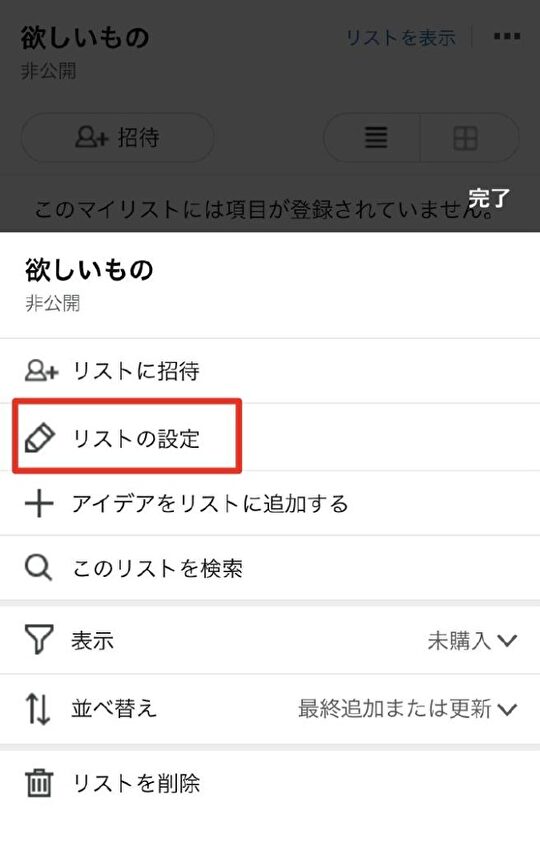
(4)受取人名が変更できるので、任意のニックネームを入力します。同時にリストの公開・非公開設定も行えます。
・PC版
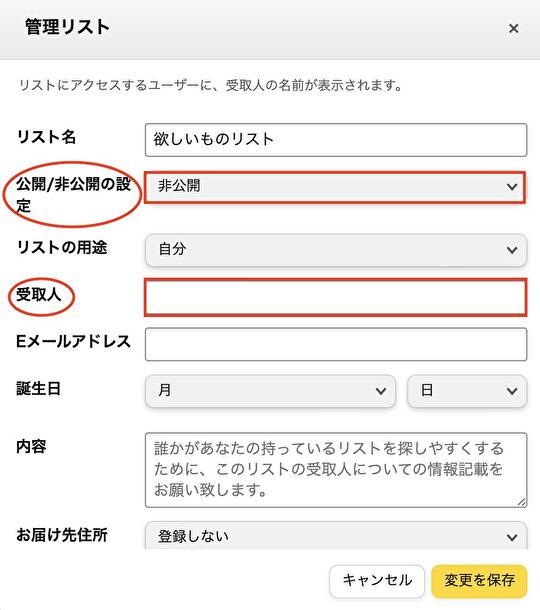
・スマホ版
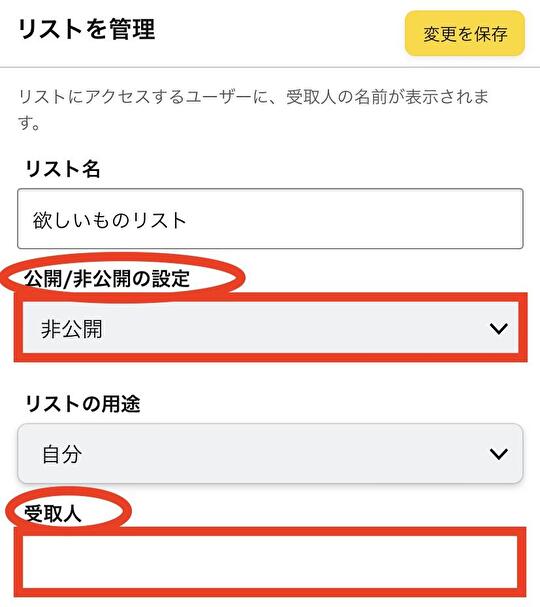
変更項目の入力が終わったら「変更を保存」を押して設定完了です。
既存のほしい物リストの受取人名を変更する場合は、Amazonアカウントにログインして、上部のバーにある「アカウント&リスト」から変更するリストを選択した後、新規リスト(3)・(4)の手順で変更することができます。
カスタマーレビュー投稿の「公開名」を変更する
初期設定のままでは、カスタマーレビューを投稿した際、投稿主の欄にアカウント登録名が表示されます。つまり、本名でアカウント登録していた場合、本名で文章が公開されてしまいます。それを避けるために、公開名の設定も行っておきましょう。
《カスタマーレビューの公開名をニックネームにする方法-パソコンの場合》
(1)Amazonアカウントにログインし、上部のバーにある「アカウント&リスト」のプルダウンメニューから「アカウントサービス」を選択
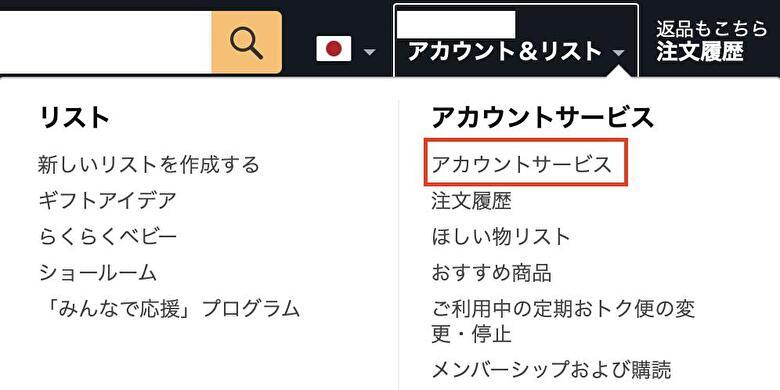
(2)アカウントサービスページをスクロールしていくと出てくるお買い物設定の中にある「プロフィール」を選択
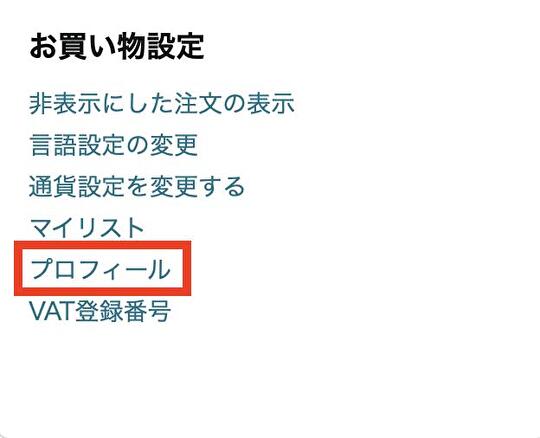
(3)名前の下にある「公開プロフィールを編集する」を選択
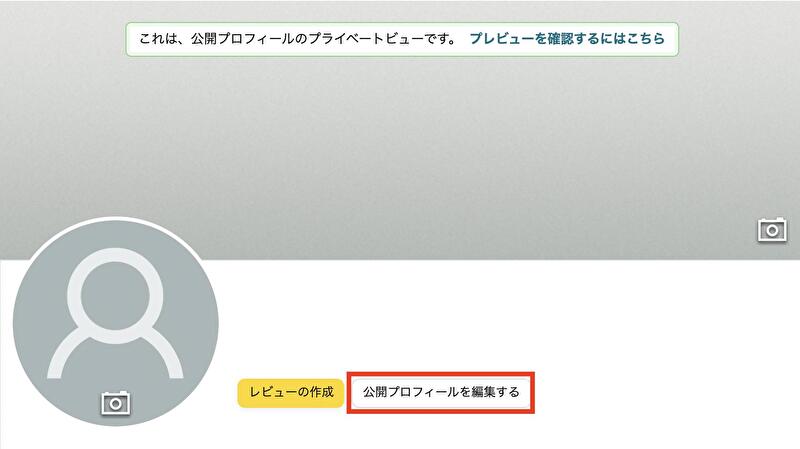
(4)公開名にニックネームを入力して、保存
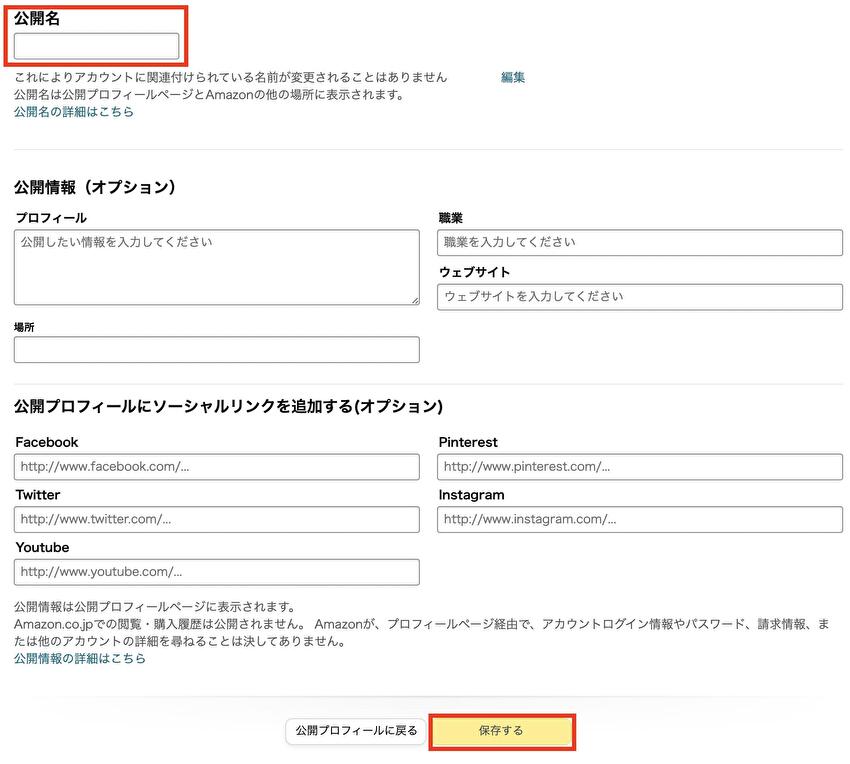
公開名を変更することで、過去に投稿したレビューの名前も一括変更されます。すべて反映されるまでに時間がかかる場合がありますが、自分で投稿を削除したり変更したりする必要はないので、安心してください。
《カスタマーレビューの公開名をニックネームにする方法-スマホの場合》
(1)Amazonアカウントにログインし、右下にあるメニューバーをタップし、「アカウントサービス」を選択
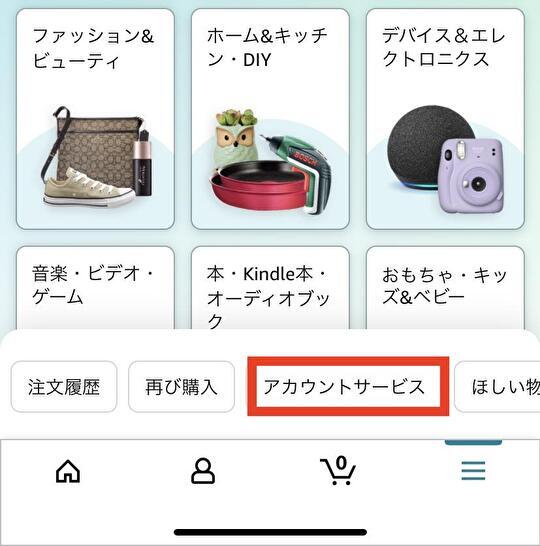
(2)ページ最下部までスクロールし、「パーソナライズされたコンテンツ」内にある「プロフィールの設定・変更」を選択
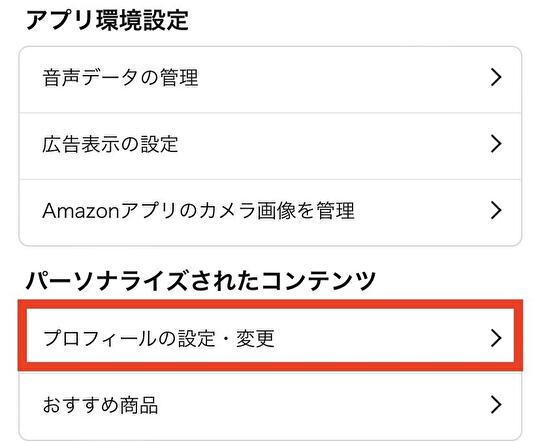
(3)名前の下にある「公開プロフィールを編集する」を選択
(4)公開名にニックネームを入力して、保存
Amazonのレビュー投稿の名前を非公開にする
Amazonのレビュー投稿の名前を非公開にすることはできません。前述の公開名にニックネームを使用する設定により匿名性を確保するしかないでしょう。
また、Amazonのレビュー投稿の名前をクリックすることで、その投稿者のプロフィールへ飛ぶことができます。プロフィール上ではレビュー内容がすべて公開されていますので、レビュー内容を伏せたい場合はこちらを非表示にする必要があります。
《パソコンでレビュー内容を非表示にする方法》
(1)Amazonアカウントにログインし、上部のバーにある「アカウント&リスト」のプルダウンメニューから「アカウントサービス」を選択
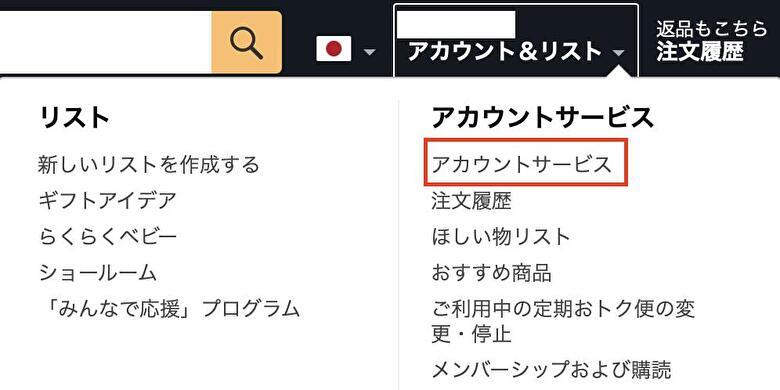
(2)お買い物設定の中にある「プロフィール」を選択
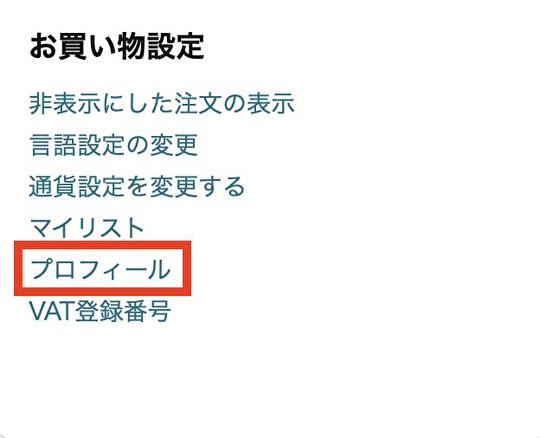
(3)「公開プロフィールを編集する」を選択
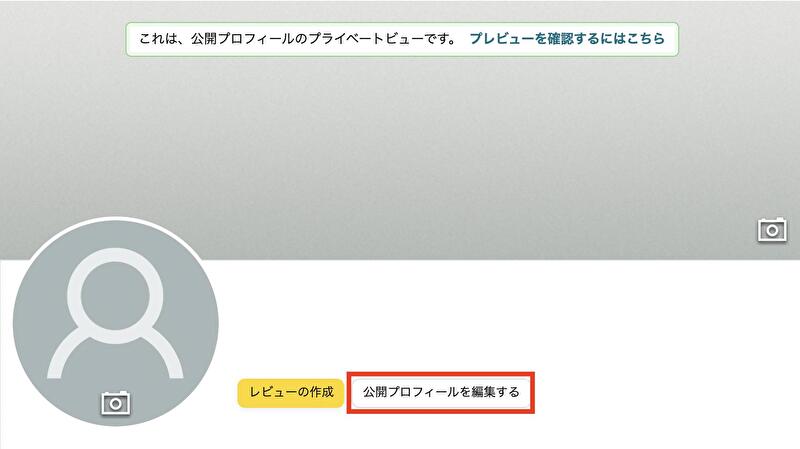
(4)「公開・非公開設定を編集」から、「レビュー」のチェックマークを外す
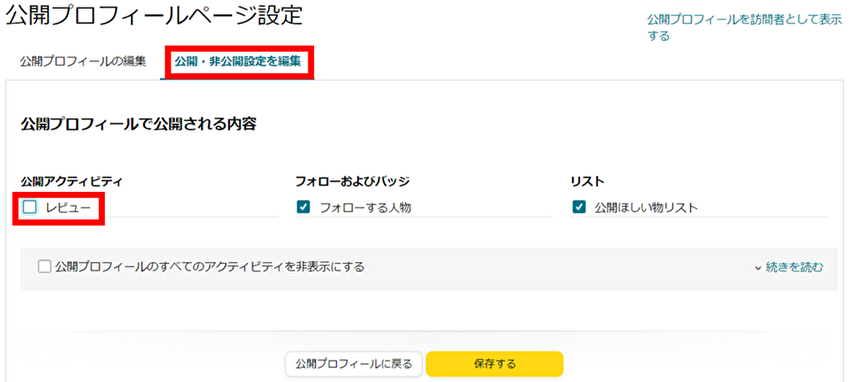
《スマホでレビュー内容を非表示にする方法》
(1)右下のメニューバーから「アカウントサービス」を選択
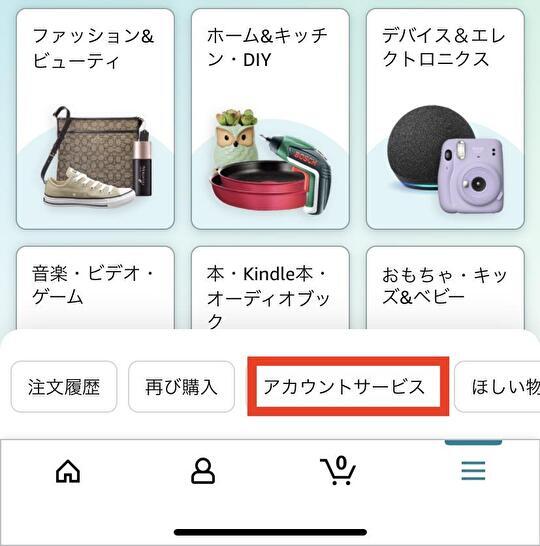
(2)「パーソナライズされたコンテンツ」から「プロフィールの設定・変更」を選択
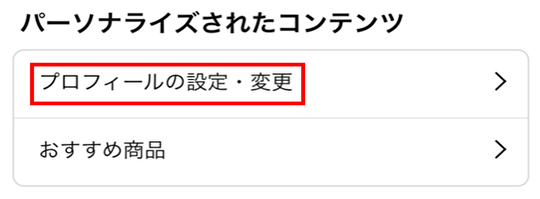
(3)「公開プロフィールを編集する」を選択
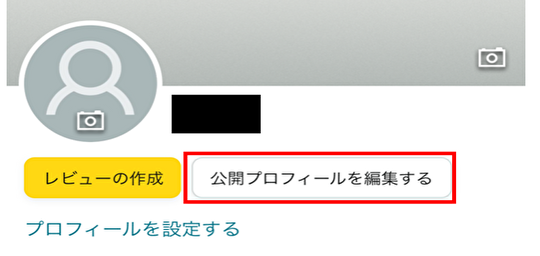
(4)画面右上の「公開・非公開設定」を選択
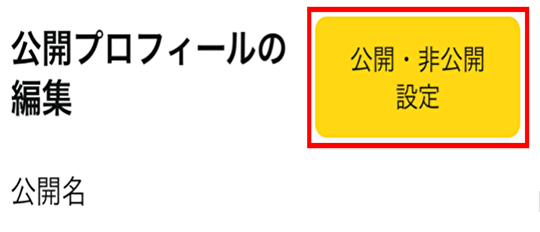
(5)「公開のAmazon活動履歴」のうち「レビュー」のチェックマークを外す
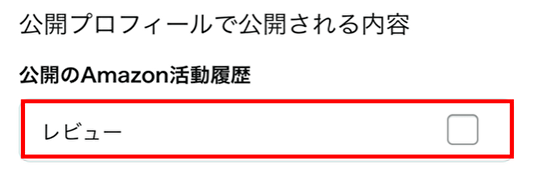
すでに公開されているレビューの名前
すでに公開済みのレビューがある場合についても、公開名の変更は適用されます。
変更に時間がかかる場合がありますが、すべてのレビューの名前は変更されますので反映されるまで待ちましょう。
第三者に公開されている情報を確認する
ほしい物リストやカスタマーレビューから本名がバレるだけでなく、よくわからないままプロフィールを設定すると、メールアドレスや住所といった個人情報が公開されてしまう危険性があります。トラブルを防ぐためには、自分のプロフィールページが第三者にどう映っているのかを確認しておくことが大切です。
《自分のプロフィールの公開ページを確認する方法》
(1)Amazonアカウントにログインし、上部のバーにあるアカウント&リスト」のプルダウンメニューから「アカウントサービス」を選択
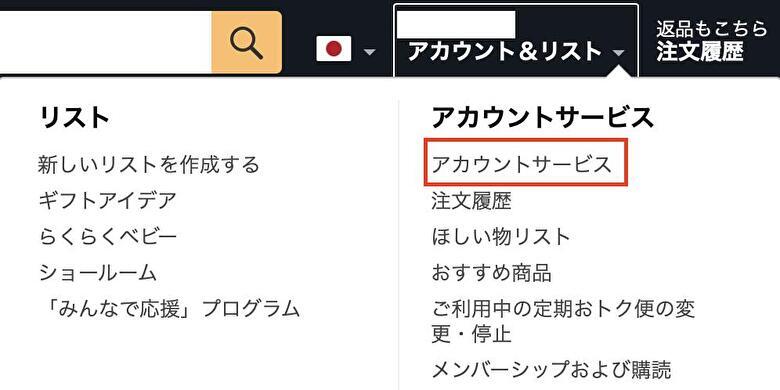
(2)お買い物設定の中にある「プロフィール」を選択
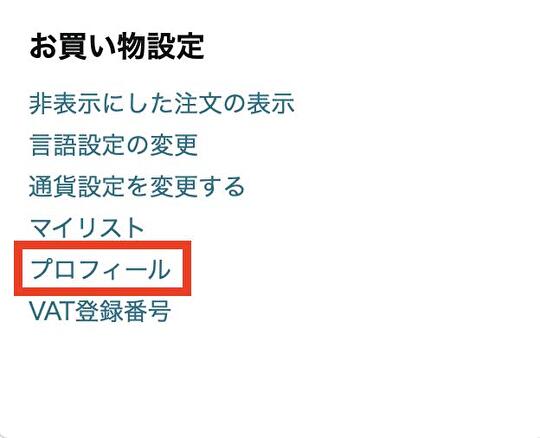
(3)「プレビューを確認するにはこちら」を選択
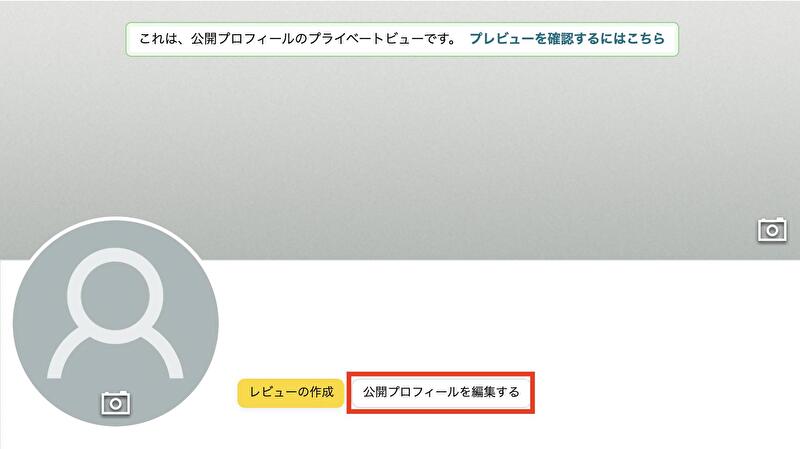
上記の方法で、公開ページを確認できます。問題がある場合には、プライベートビューに戻って「プロフィールの編集」を選択して内容を変更しましょう。
Amazonアカウント登録時に名前を本名にした時の注意点

Amazonアカウントを本名で登録した時の注意点を3つ解説します。
レビュー欄に本名が載ってしまう
商品購入後に行えるレビュー投稿機能ですが、初期設定のままレビュー投稿をすると、登録した本名がそのまま公開名として表示されてしまいます。
本名を公開したくない人は公開名を変更しておきましょう。
ほしい物リストをSNSで公開した場合、本名がバレる
ほしい物リストはSNSで公開することができます。
災害発生時に物資の調達を行ったり、ほしい物リストからギフト注文ができたりと便利な機能ですが、設定を変更しなければ本名がそのまま表示されてしまいます。
公開したほしい物リストのリンクに他の人が飛んだ場合、本名がバレてしまいますので注意が必要です。
本名以外の個人情報が公開されていないか確認する
個人情報の公開は設定で変更できますが、「公開/非公開の設定」欄で「公開」に設定した場合、設定画面に記入した内容は全て公開されてしまいます。
ですので住所などの個人情報は記入せず、個人情報が必要以上に公開されないように注意しましょう。
Amazonアカウントの登録名を変更する方法

すでに本名でアカウント登録していて、ニックネームで登録すればよかったと後悔している人に朗報です。Amazonアカウントの登録名は、後から変更することができます。パソコンとスマホ、それぞれの手順を解説しますので参考にしてください。
パソコンでAmazonアカウントの登録名を変更する方法
(1)Amazonアカウントにログインし、上部のバーにある「アカウント&リスト」のプルダウンメニューから「アカウントサービス」を選択
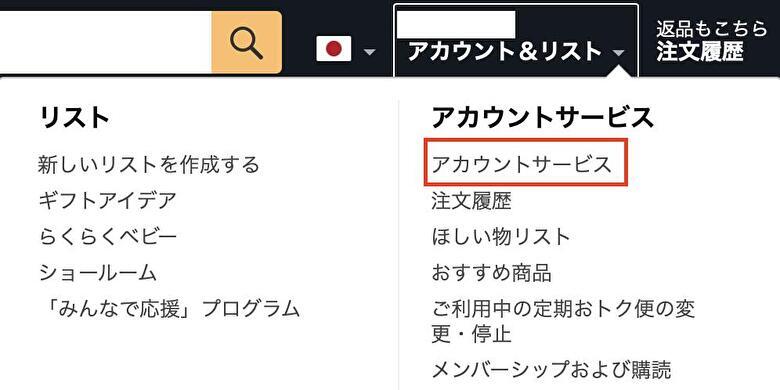
(2)アカウントサービス「ログインとセキュリティ」を選択
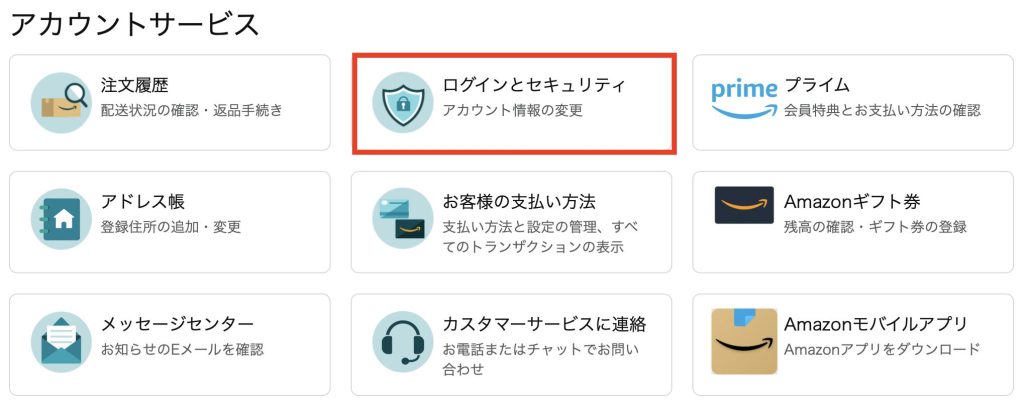
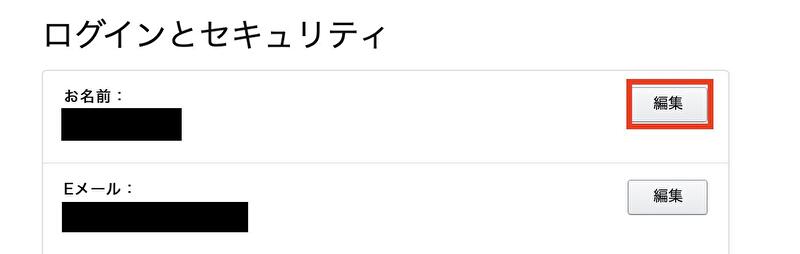
(3)名前の横にある「編集」を選択
(4)新しい名前とフリガナを入力し、「変更内容を保存」
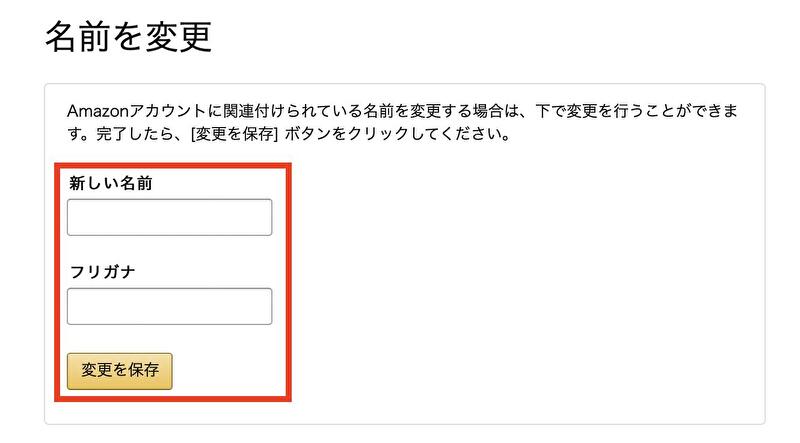
上記の手順で設定を行えば、一度本名で登録してしまったアカウント名をニックネームに変えることが可能です。
スマホでAmazonアカウントの登録名を変更する方法
(1)右下のメニューバーから「アカウントサービス」を選択
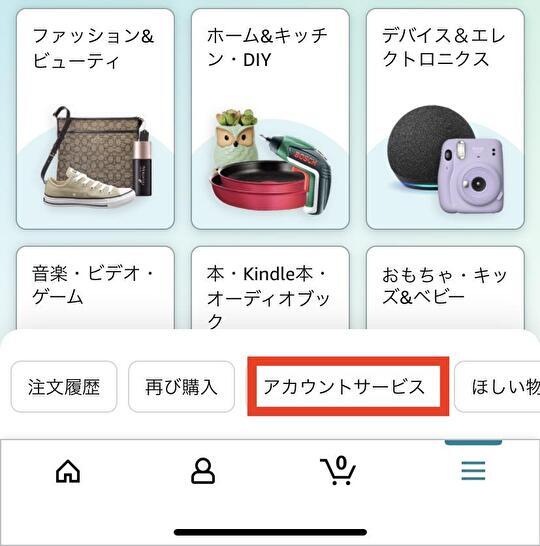
(2)アカウント設定にある「ログインとセキュリティ」を選択
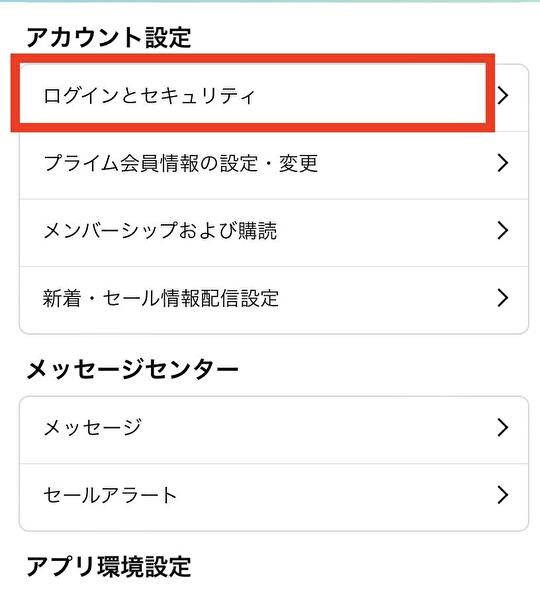
(3)名前の横にある「編集」を選択
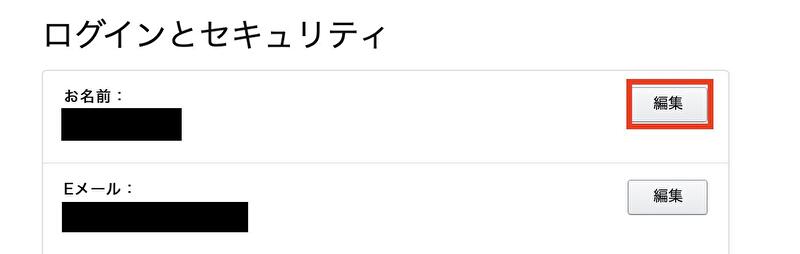
(4)新しい名前とフリガナを入力し、「変更内容を保存」
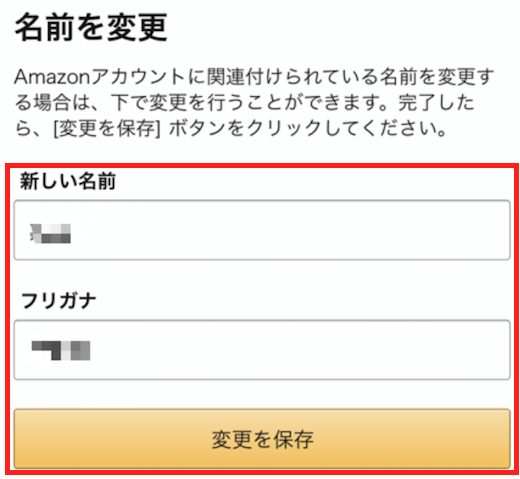
この設定を行うことで、過去のレビューの公開名も一括変更されるので安心です。
Amazonの名前が反映されない場合の対処方法
Amazonアカウントの登録名を変更した場合、通常であれば即時に反映されます。
ただし、変更内容の反映に時間がかかる場合もありますので、その場合はしばらく時間を置くか、一度ログアウトをしてから再度ログインしていただくことで対処できます。
Amazonアカウントの既定住所を変更する方法

Amazon内で購入した商品の配送先となる既定住所を追加・変更する方法をパソコン・スマホ、それぞれの手順を解説しますので参考にしてください。
パソコンで既定住所を変更する方法
《新しい住所を追加して変更する方法》
(1)Amazonアカウントにログインし、上部のバーにある「アカウント&リスト」のプルダウンメニューから「アカウントサービス」を選択
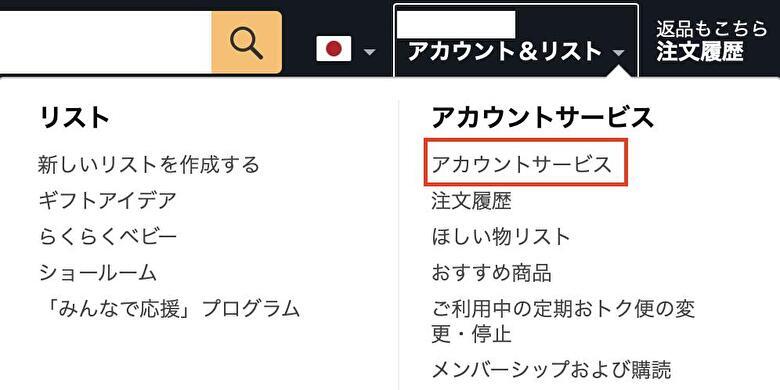
(2)「アドレス帳」を選択
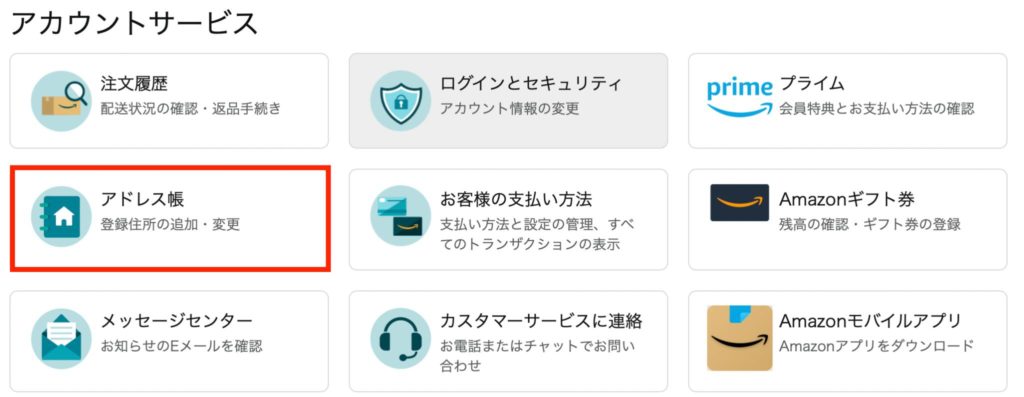
(3)「新しい住所を追加」を選択
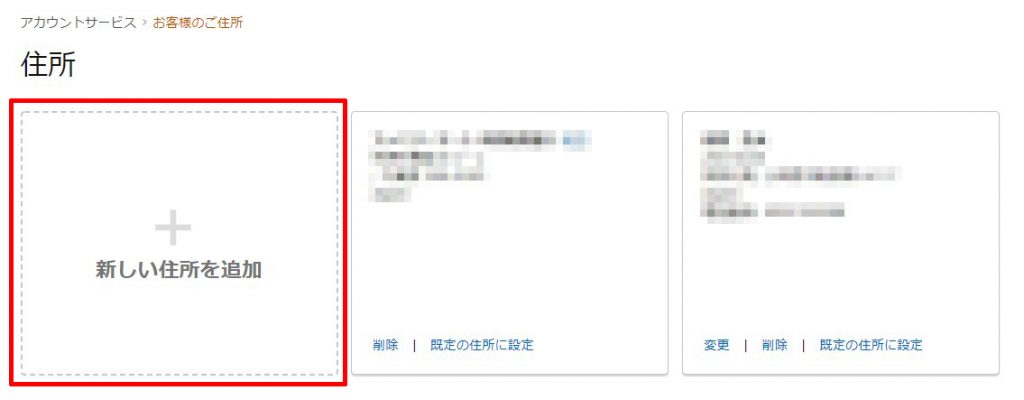
(4)住所情報を入力し、画面下部の「いつもこの住所に届ける」にチェックマークを入れて、「住所を追加」を選択
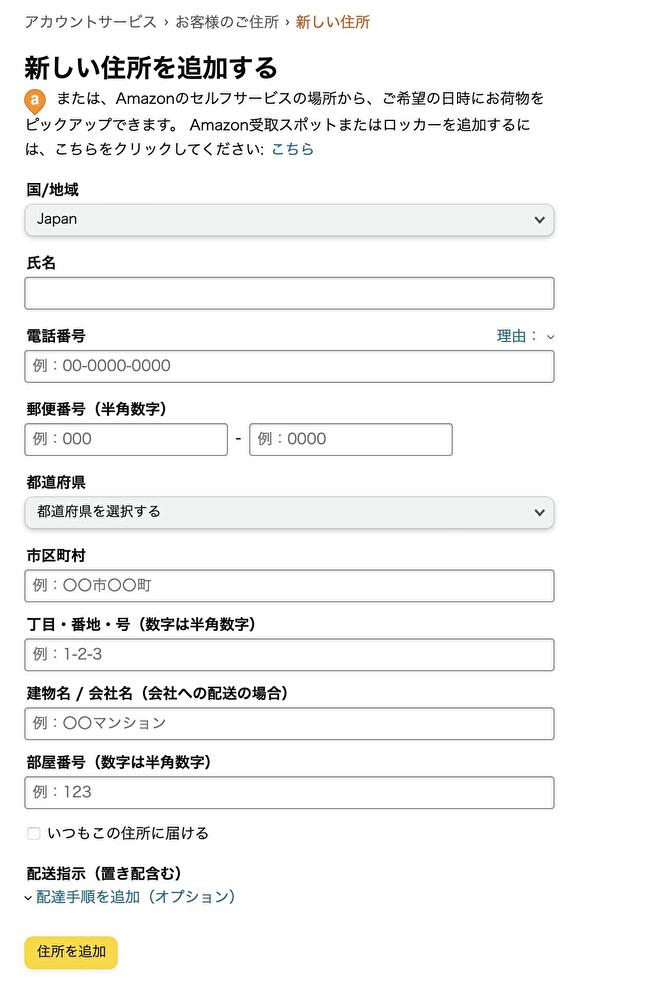
《登録済みの他の住所に変更する方法》
(1)、(2)については上記と同様の手順です。
(3)変更したい登録済みの住所を選んで「既定の住所に設定」を選択
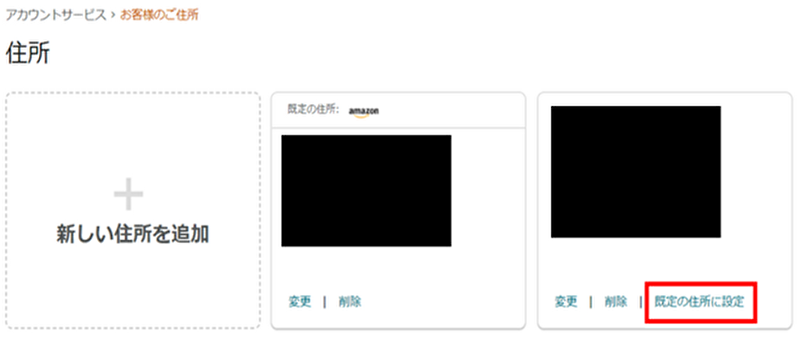
スマホで既定住所を変更する方法
《新しい住所を追加して変更する方法》
(1)右下のメニューバーから「アカウントサービス」を選択
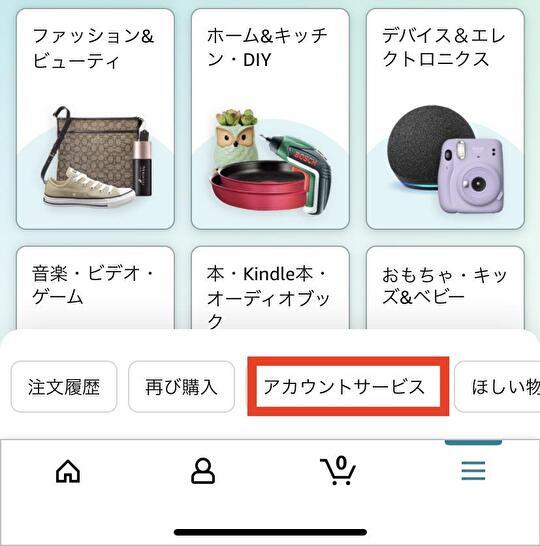
(2)支払い&住所にある「アドレス帳を管理」を選択
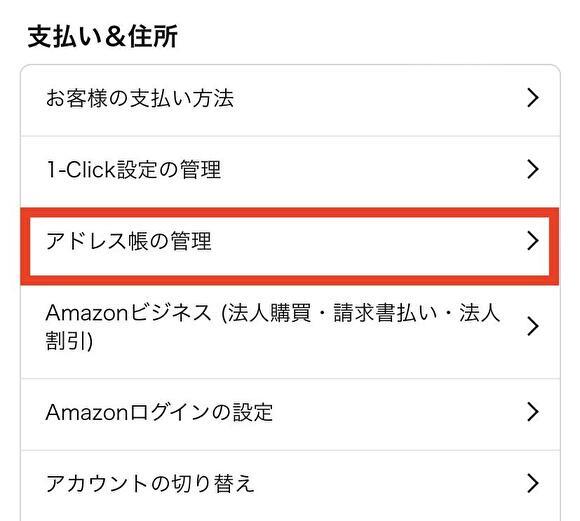
(3)「新しい住所を追加」を選択
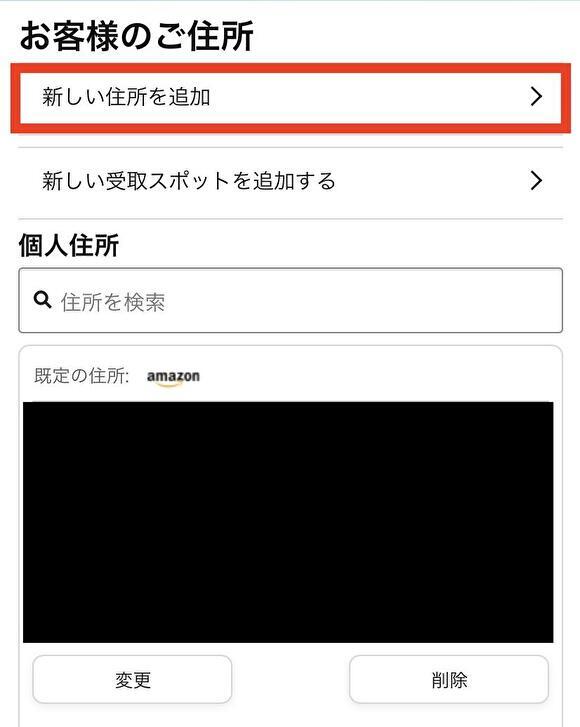
(4)住所情報を入力し、「いつもこの住所に届ける」にチェックマークを入れて、「住所を追加」を選択
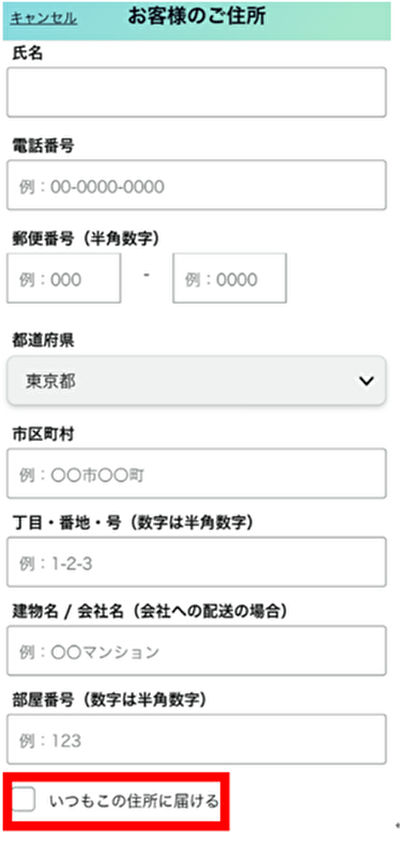
《登録済みの他の住所に変更する方法》
(1)、(2)については上記と同様の手順です。
(3)変更したい登録済みの住所を選んで「既定の住所に設定」を選択
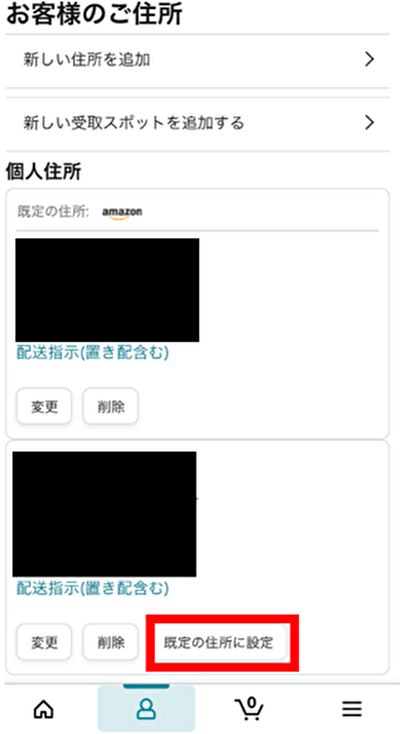
Amazonアカウントの登録Q&A

Amazonをはじめて利用する人が悩むポイントをQ&A方式でお答えします。
Q1.会員登録しないと買い物できないの?
Amazonは、会員登録をしないと買い物できません。
商品を閲覧するだけなら会員登録なし、すなわちログインなしでできます。しかし、商品をカートに入れ、注文画面に進む際にログインを促され、Amazonアカウントを持っていない場合は新しくアカウント作成をしないと前に進めません。

Q2.会員登録にお金はかかる?
Amazonアカウントの作成にお金はかかりません。登録費、年会費ともに無料で買い物ができます。
ただし、お急ぎ便やポイント還元などのサービスを受けるにはプライム会員になる必要があり、こちらは年間で4900円(税込)または月間プラン500円(税込)かかります。
Q3.未成年や学生でも買い物できる?
Amazonの利用規約では、販売する相手は成人、18歳以上のお客様に限られるとの記載があります。ただし、18歳未満であっても、親権者または後見人が承諾する場合はAmazonサービスを使えるとのことなので、個人の裁量に任されているといえます。
Q4.クレジットカードがないと買い物できないの?
クレジットカードの所持は必須ではありません。
Amazonでのお支払い方法は、クレジットカードの他に、アマゾンギフト券、代金引換、コンビニ・ATM・ネットバンキング・電子マネー払い、Paidy翌月払い、Amazon Pay、PayPay、au・docomo・Softbankの携帯決済があります。
Q5.自宅以外に配送してもらうことはできる?
Amazonでは、自宅以外への配送も可能です。
注文時に受取スポットを指定することで、Amazon Hub ロッカー、Amazon Hub カウンター、コンビニなど店頭で商品受取ができます。
Q6.Amazonで購入する際の安全性は?
Amazonは世界シェア1位のECサイトなので、多くの方が利用しています。そのため、万が一問題が発生してもサポートしてくれるので安心です。
1つだけ注意してほしい点があります。
Amazonで売っているものには、Amazonが直接発送しているものと、Amazonマーケットプレイスと呼ばれる出品者が販売しているものがあります。
Amazonが直接発送する商品は「この商品はAmazonが発送します」と書かれています。商品を検索すると候補がいくつか表示される場合は、Amazonが直接発送する商品を選ぶと安全に買い物することができます。
Q7.Amazonプライム会員とは?
月額500円(税込)、年額4900円(税込)で加入できる有料プランです。
無料でお急ぎ便を利用できたり、対象の映画やTV番組が見放題、対象の楽曲が聴き放題、対象のKindle本が見放題、などの様々な特典が受けられます。
まとめ

名前を聞かれるととっさに本名を記入してしまいがちですが、ネットが主流になった今、常識は変わりつつあります。Amazonのようなネットショッピングサイトをはじめ、SNSやクラウドソーシングなど、匿名で利用できるサービスは増加しています。
個人情報を守るためにも、本名登録が必須か否か、本名登録が必須だとしたら安全性は確保されているのか、利用者側が注意する必要があります。ただ流されるままではなく、自身の身を守れる正しい知識をつけながらネットサービスを利用していきましょう。








